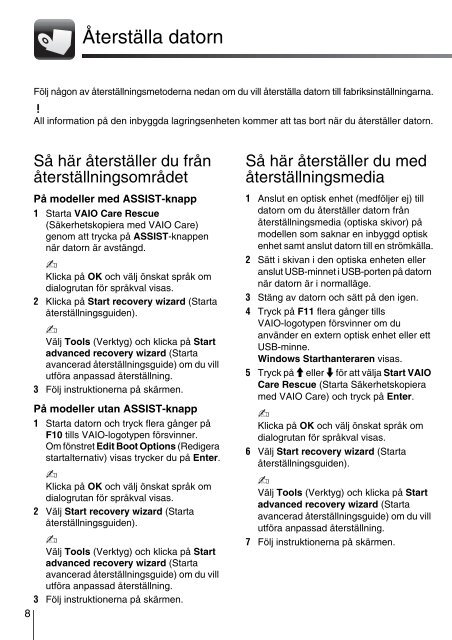Sony VPCSB1C5E - VPCSB1C5E Guide de dépannage Danois
Sony VPCSB1C5E - VPCSB1C5E Guide de dépannage Danois
Sony VPCSB1C5E - VPCSB1C5E Guide de dépannage Danois
Create successful ePaper yourself
Turn your PDF publications into a flip-book with our unique Google optimized e-Paper software.
Återställa datorn<br />
Följ någon av återställningsmeto<strong>de</strong>rna nedan om du vill återställa datorn till fabriksinställningarna.<br />
All information på <strong>de</strong>n inbyggda lagringsenheten kommer att tas bort när du återställer datorn.<br />
Så här återställer du från<br />
återställningsområ<strong>de</strong>t<br />
På mo<strong>de</strong>ller med ASSIST-knapp<br />
1 Starta VAIO Care Rescue<br />
(Säkerhetskopiera med VAIO Care)<br />
genom att trycka på ASSIST-knappen<br />
när datorn är avstängd.<br />
Klicka på OK och välj önskat språk om<br />
dialogrutan för språkval visas.<br />
2 Klicka på Start recovery wizard (Starta<br />
återställningsgui<strong>de</strong>n).<br />
Välj Tools (Verktyg) och klicka på Start<br />
advanced recovery wizard (Starta<br />
avancerad återställningsgui<strong>de</strong>) om du vill<br />
utföra anpassad återställning.<br />
3 Följ instruktionerna på skärmen.<br />
På mo<strong>de</strong>ller utan ASSIST-knapp<br />
1 Starta datorn och tryck flera gånger på<br />
F10 tills VAIO-logotypen försvinner.<br />
Om fönstret Edit Boot Options (Redigera<br />
startalternativ) visas trycker du på Enter.<br />
Klicka på OK och välj önskat språk om<br />
dialogrutan för språkval visas.<br />
2 Välj Start recovery wizard (Starta<br />
återställningsgui<strong>de</strong>n).<br />
Välj Tools (Verktyg) och klicka på Start<br />
advanced recovery wizard (Starta<br />
avancerad återställningsgui<strong>de</strong>) om du vill<br />
utföra anpassad återställning.<br />
3 Följ instruktionerna på skärmen.<br />
8<br />
Så här återställer du med<br />
återställningsmedia<br />
1 Anslut en optisk enhet (medföljer ej) till<br />
datorn om du återställer datorn från<br />
återställningsmedia (optiska skivor) på<br />
mo<strong>de</strong>llen som saknar en inbyggd optisk<br />
enhet samt anslut datorn till en strömkälla.<br />
2 Sätt i skivan i <strong>de</strong>n optiska enheten eller<br />
anslut USB-minnet i USB-porten på datorn<br />
när datorn är i normalläge.<br />
3 Stäng av datorn och sätt på <strong>de</strong>n igen.<br />
4 Tryck på F11 flera gånger tills<br />
VAIO-logotypen försvinner om du<br />
använ<strong>de</strong>r en extern optisk enhet eller ett<br />
USB-minne.<br />
Windows Starthanteraren visas.<br />
5 Tryck på M eller m för att välja Start VAIO<br />
Care Rescue (Starta Säkerhetskopiera<br />
med VAIO Care) och tryck på Enter.<br />
Klicka på OK och välj önskat språk om<br />
dialogrutan för språkval visas.<br />
6 Välj Start recovery wizard (Starta<br />
återställningsgui<strong>de</strong>n).<br />
Välj Tools (Verktyg) och klicka på Start<br />
advanced recovery wizard (Starta<br />
avancerad återställningsgui<strong>de</strong>) om du vill<br />
utföra anpassad återställning.<br />
7 Följ instruktionerna på skärmen.